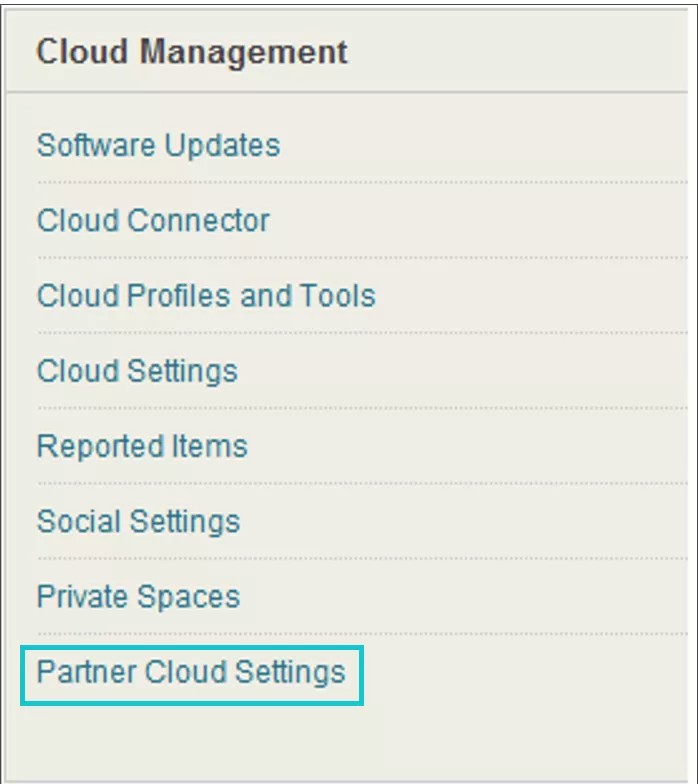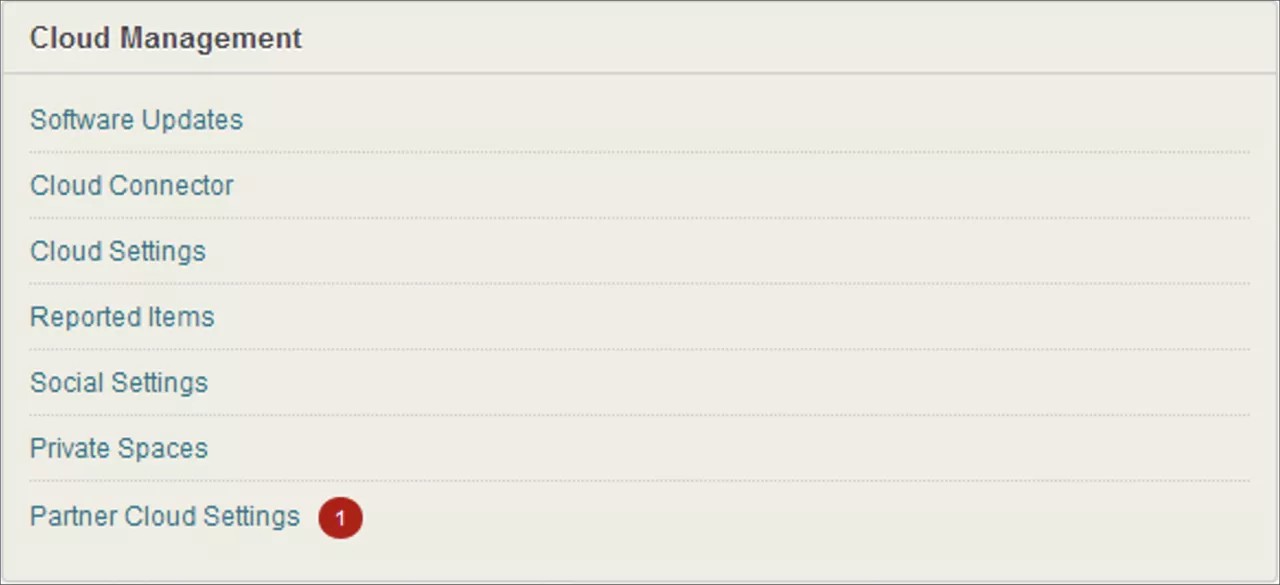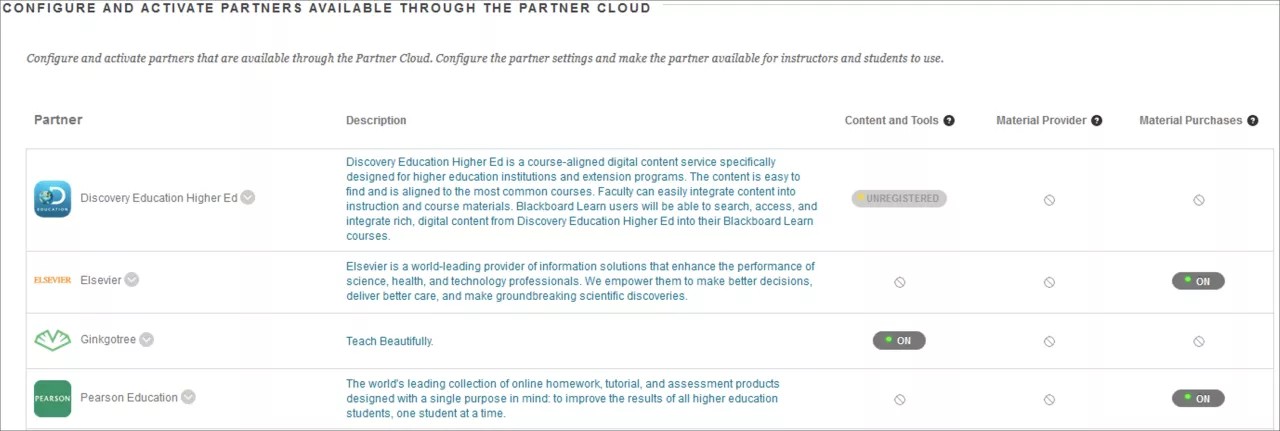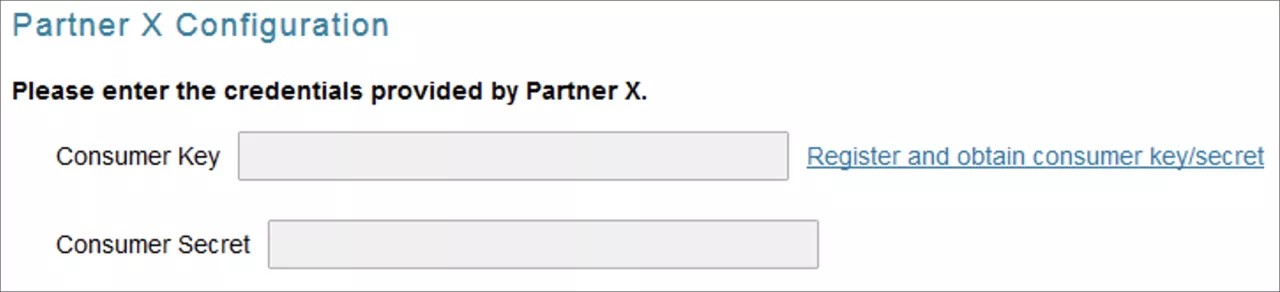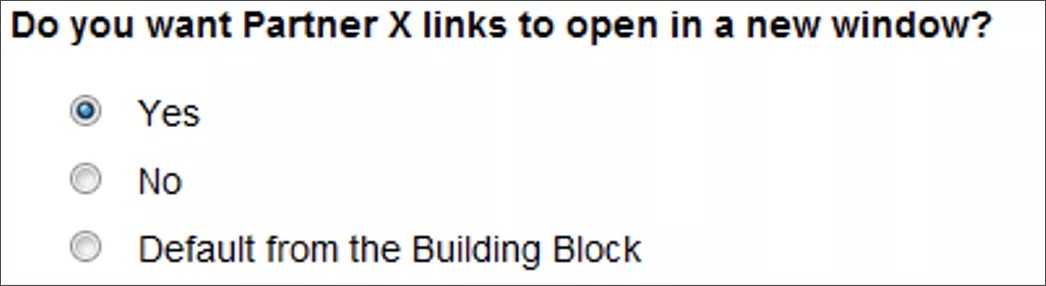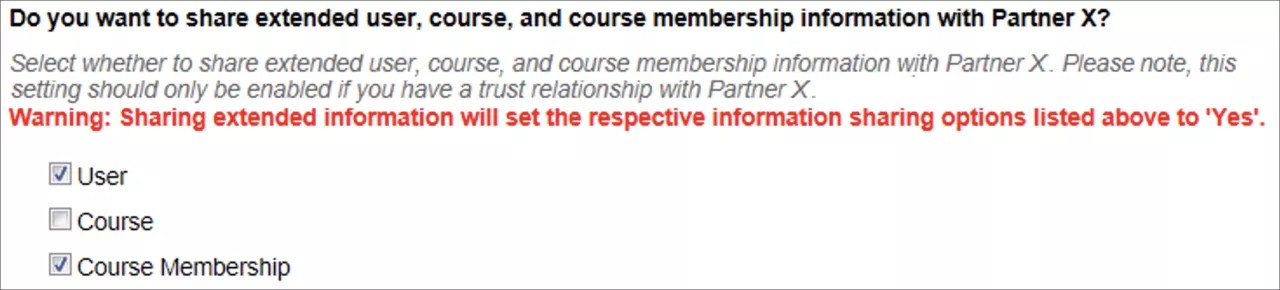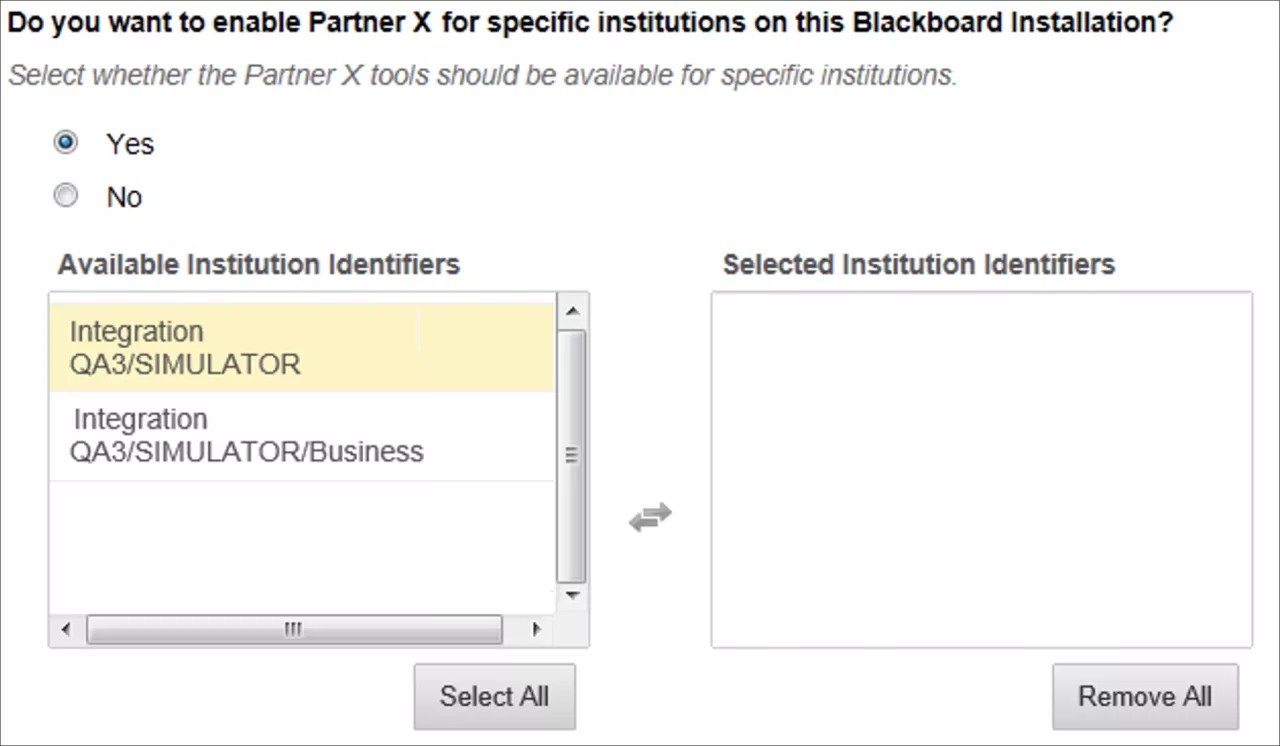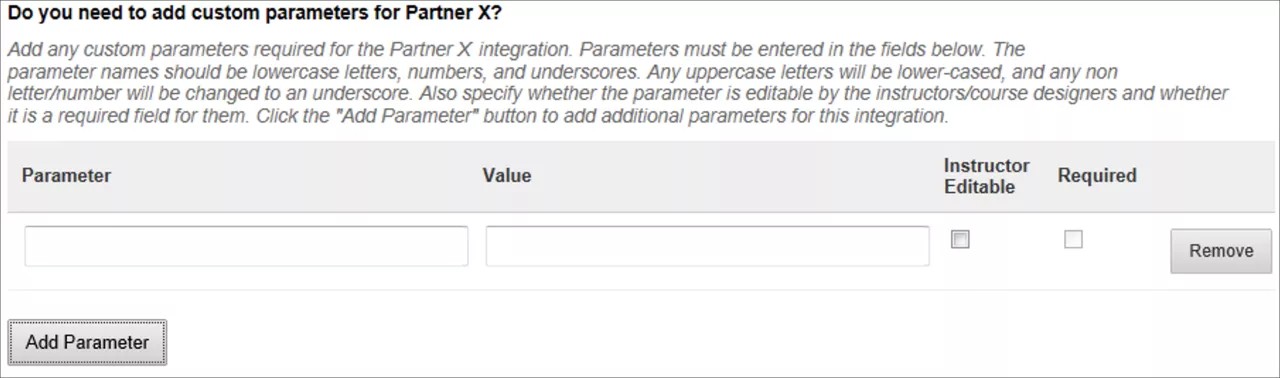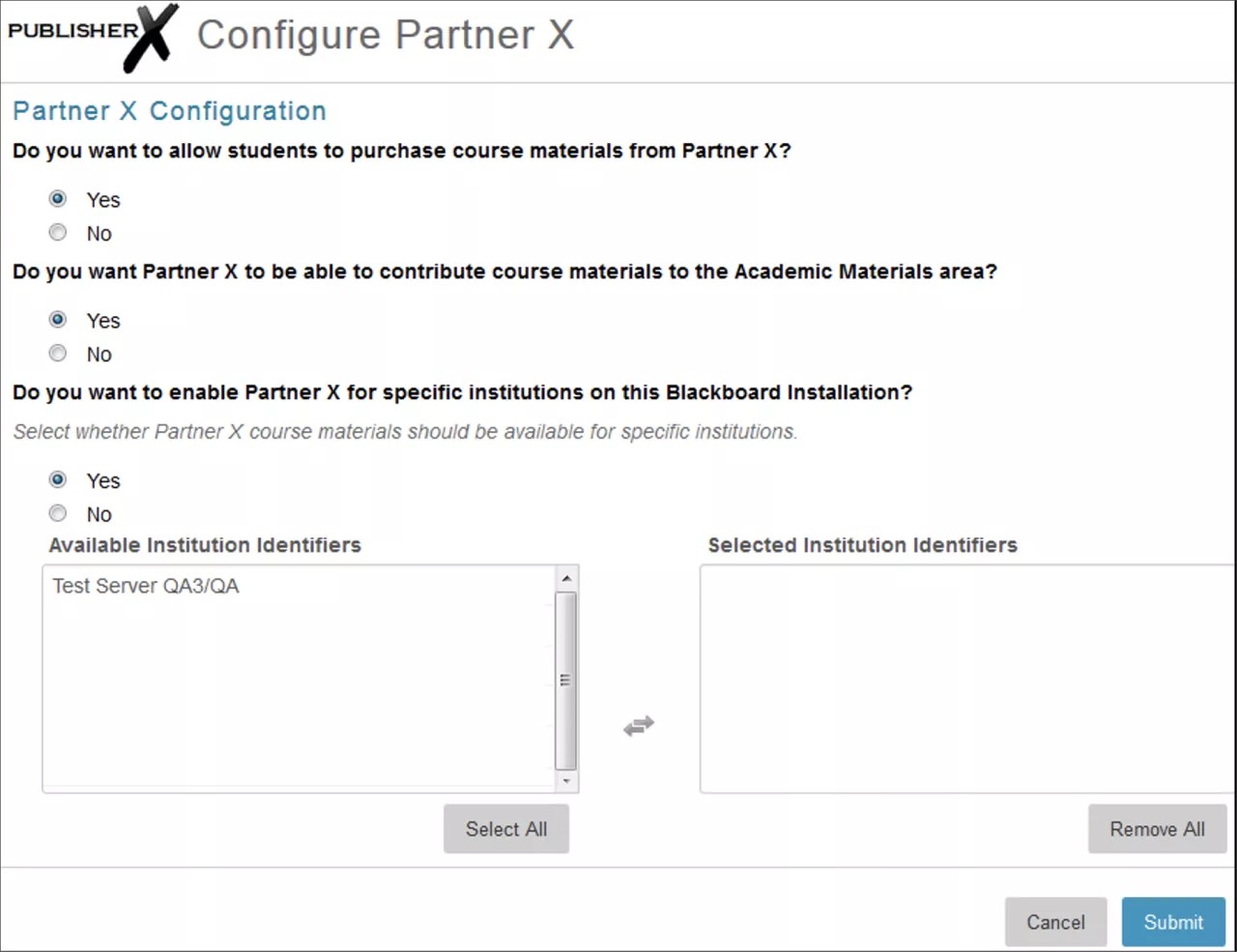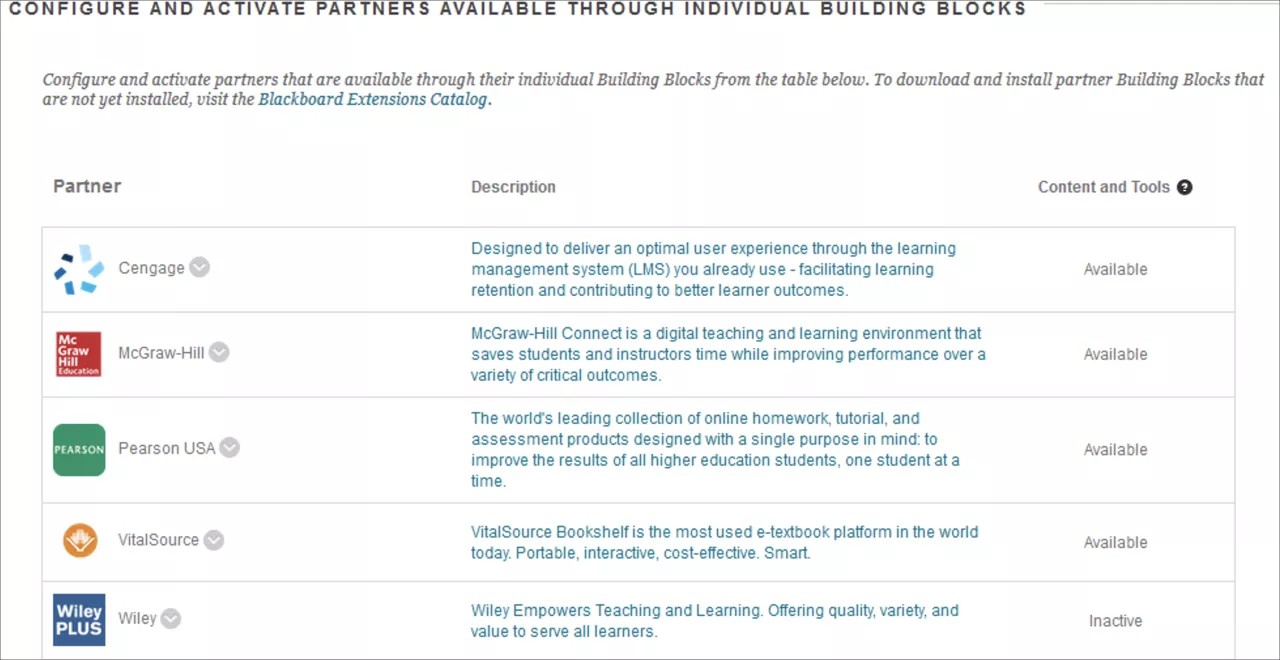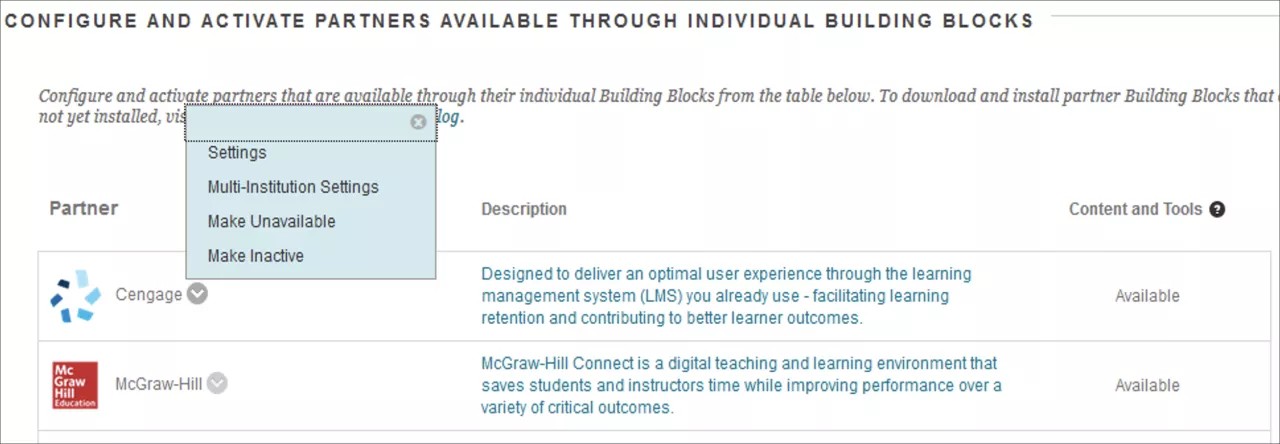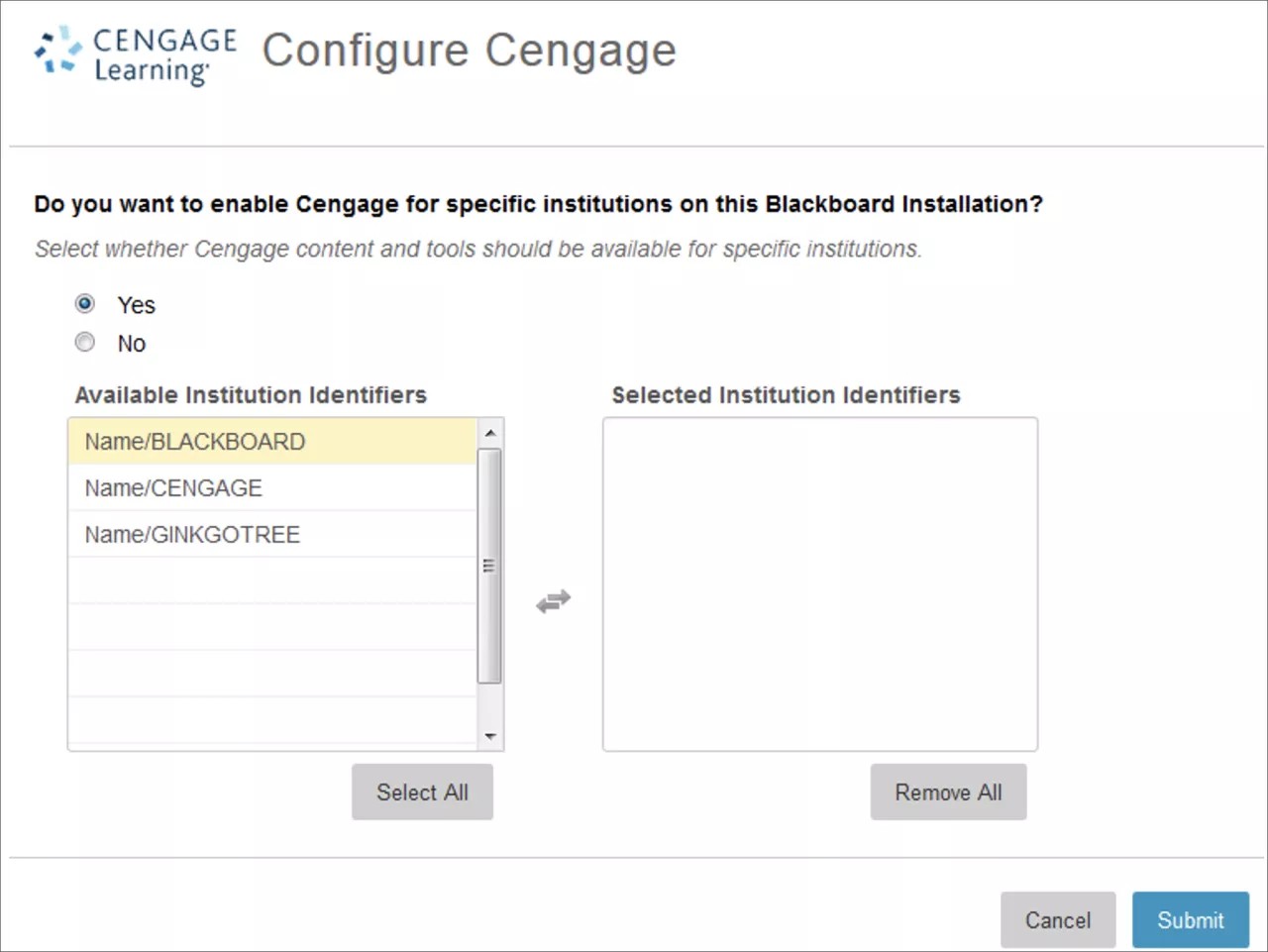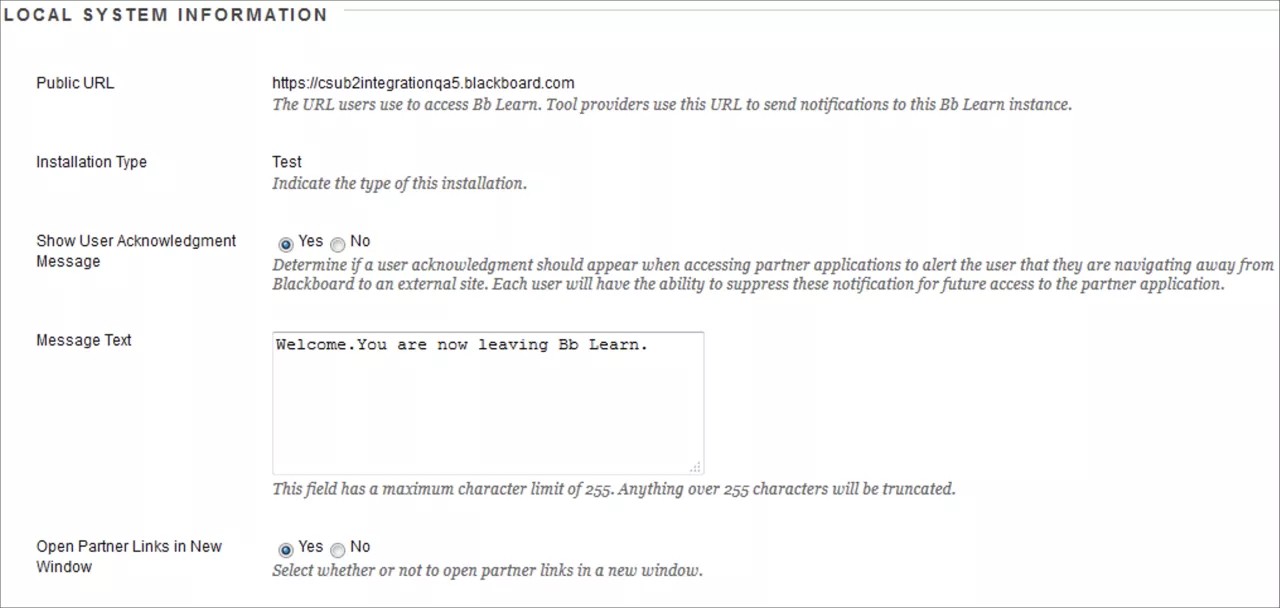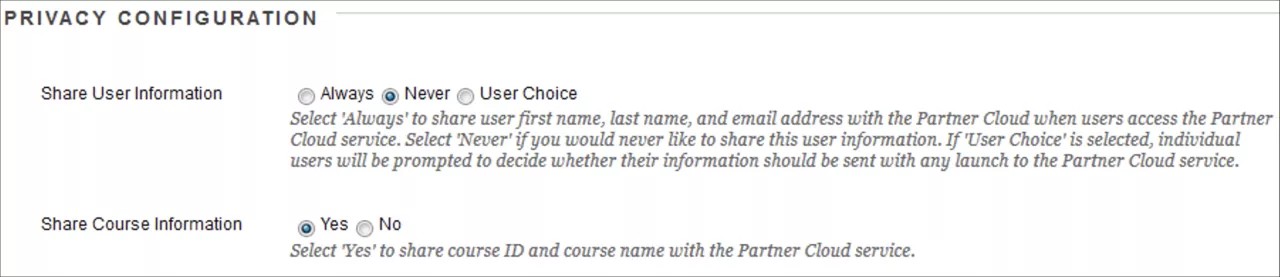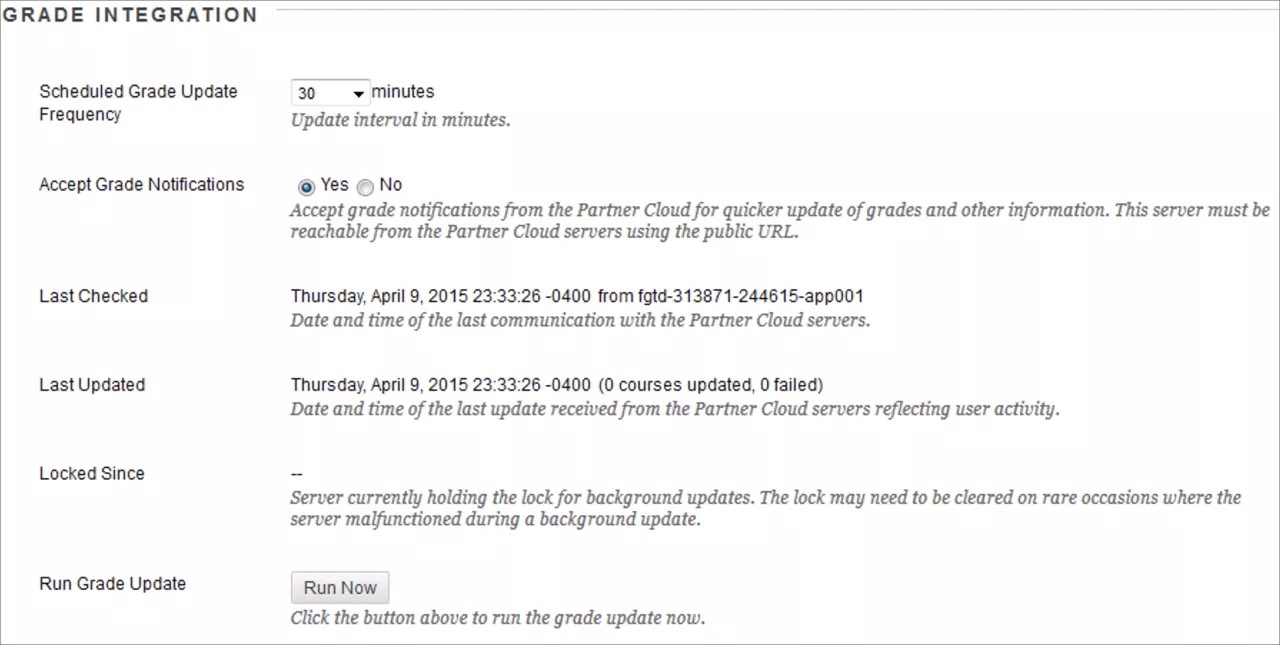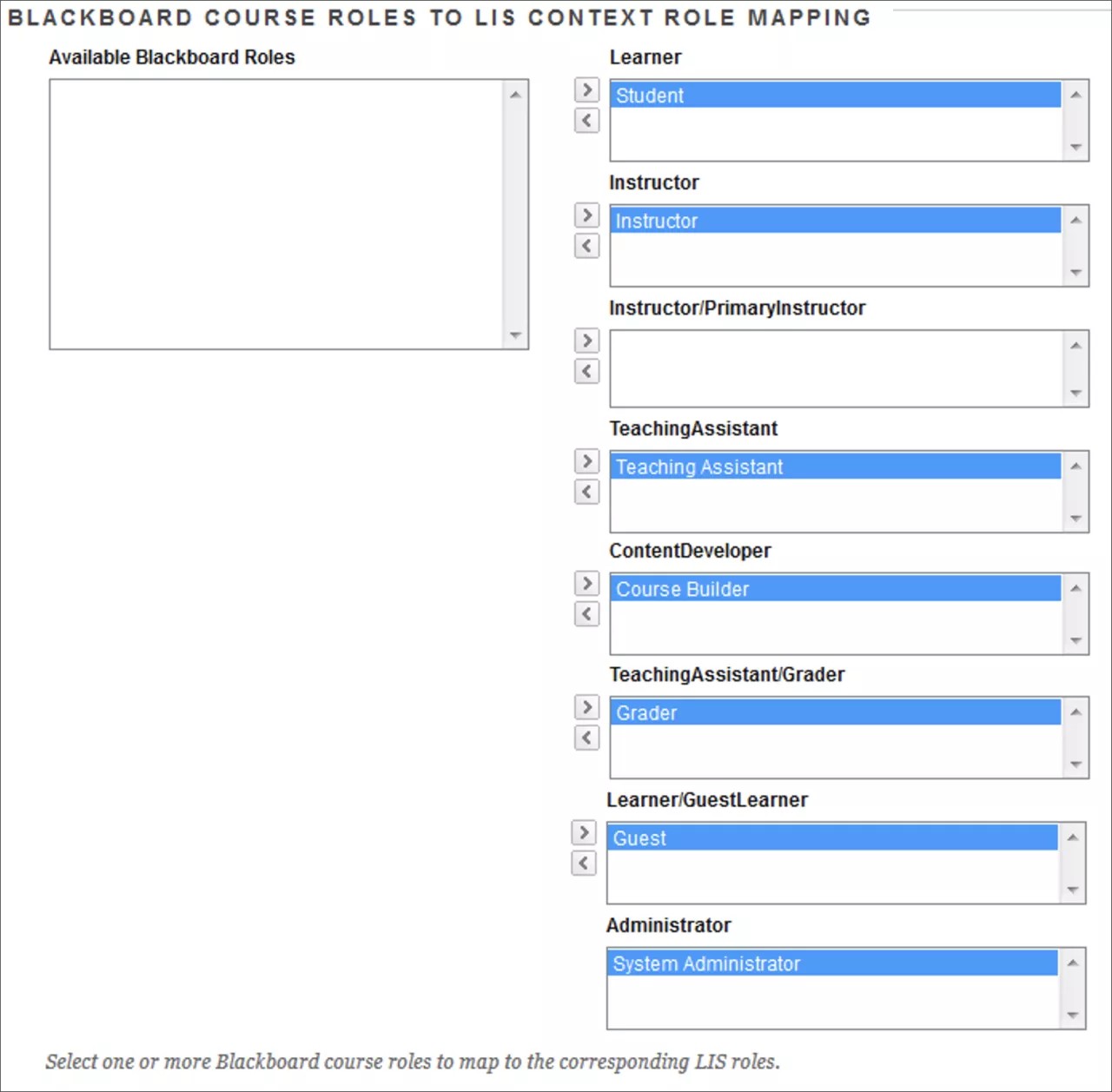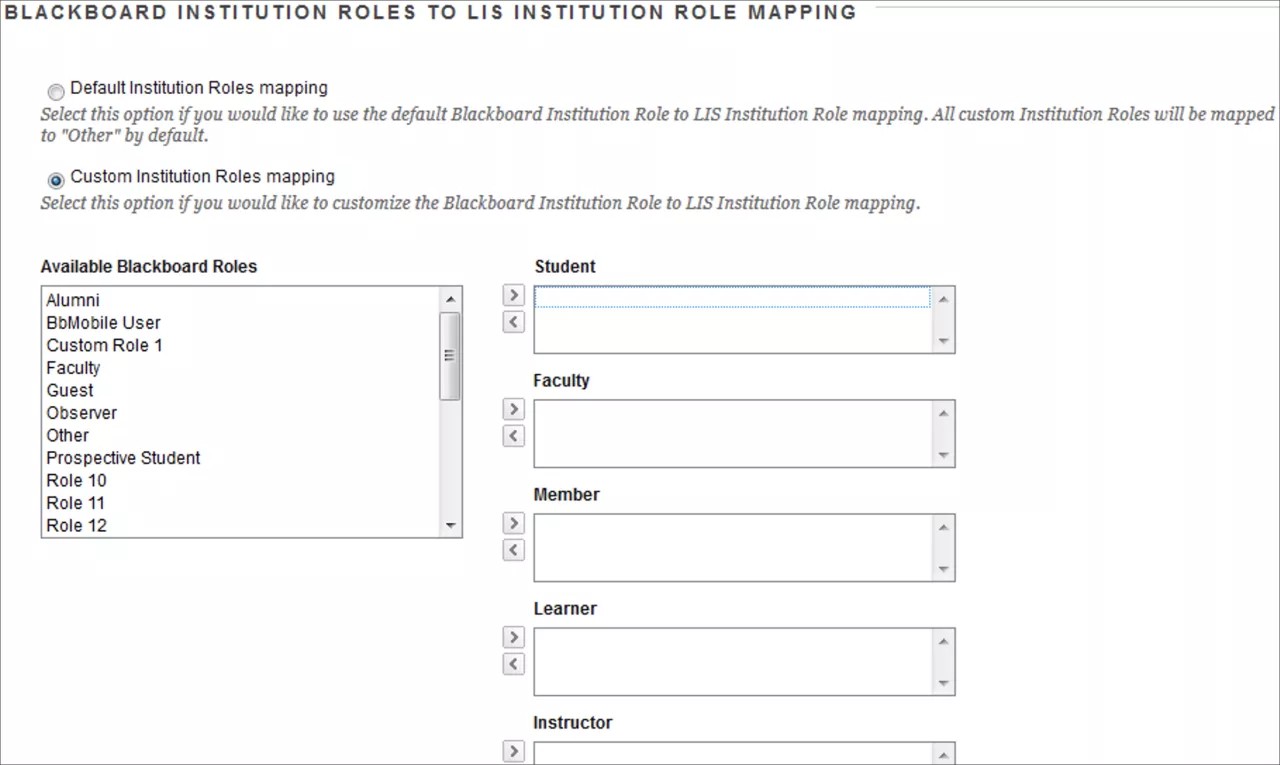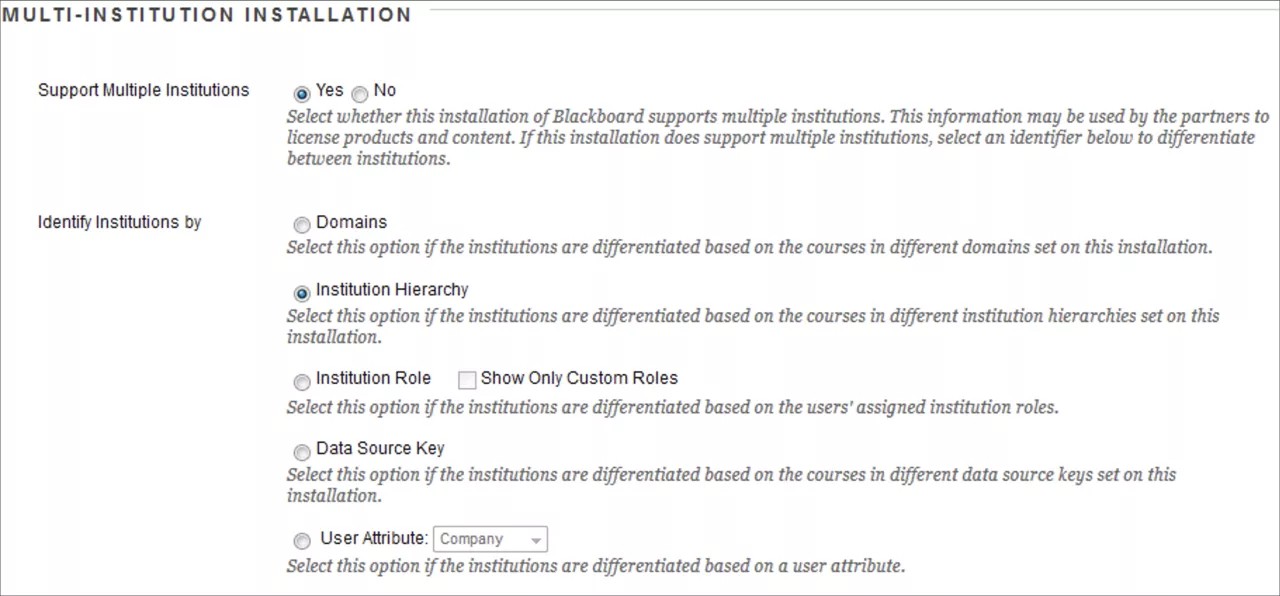This information applies only to the Original experience.
配置和注册 Partner Cloud 和合作伙伴集成
在管理员面板 > 云管理模块中可以直接使用 Partner Cloud Building Block 设置。选择 Partner Cloud 设置选项。
配置 Partner Cloud 特定的集成
在 Partner Cloud 中显示的新合作伙伴会在云管理模块中的管理员面板上有一个数字指示符来标示。
当选择 Partner Cloud 设置时,每个新合作伙伴名称旁边会显示一个绿色星形符号。
要配置特定合作伙伴:
- 在管理员面板 > 云管理模块中,选择 Partner Cloud 设置选项:
- 转至通过 Partner Cloud 配置并激活可用合作伙伴 > 合作伙伴区域。在上下文菜单中选择设置打开配置页面。
列出的每个合作伙伴可能有 1 个或多个可用选项:
- 选择创建模块可以访问 1 个或多个合作伙伴模块的配置。
- 系统还为您提供选项,可以选择允许系统管理员在伙伴内容选择过程中为教师包括所有合作伙伴。对于教师具有完全访问权限的合作伙伴,需要配置合作伙伴并运行在课程设置的最低支持版本 Partner Cloud Building Block。
- 利用显示所有支持的合作伙伴 ,允许系统管理员对合作伙伴提供的所有内容和工具提供访问权限,这些内容和工具既可用于在 Partner Cloud 中进行站点配置,也可通过已安装的 Partner Cloud Building Block 得到支持。默认选项为“是”。如果在 Partner Cloud 设置中尚未配置/启用合作伙伴,则教师会收到一条消息,要求其与系统管理员联系。如果选择“否”,则仅向教师显示已配置并已启用的合作伙伴。
- 利用显示所有不受支持的合作伙伴 ,允许系统管理员对合作伙伴提供的所有内容和工具授予访问权限,这些内容和工具可用于在 Partner Cloud 中进行站点配置,即使已安装的 Partner Cloud Building Block 对它们不提供支持。默认选项为“是”。如果教师选择了一个不支持的合作伙伴,则会收到一条消息,要求其与系统管理员联系,因为 Partner Cloud Building Block 需要更新。如果选择“否”,则教师只能在可用的合作伙伴表中看到合作伙伴支持的内容和工具,支持的内容和工具取决于显示所有支持的合作伙伴设置。
- 选择设置以启动特定于合作伙伴的设置页面。
- 要注册合作伙伴集成,请定位到合作伙伴配置区域。合作伙伴将可以使用 Blackboard 管理的云凭证,或者输入合作伙伴提供的凭证。
如果需要凭证,请选择提供的链接以获取合作伙伴特定密钥/密令详细信息,或者从合作伙伴获取其他信息。
如果 Blackboard 云个人资料已启用且管理员尚未设置其个人资料,则他们需要完成设置才能继续。您可以在 Blackboard 帮助网站上查找有关如何配置个人资料的详细信息。
- 使用云凭证:
- 使用合作伙伴提供的凭证:
- 在特定于合作伙伴的设置页面,可以选择指定如何启动特定合作伙伴链接。
用于在新窗口中打开合作伙伴链接的选项可决定合作伙伴内容是否始终在 Blackboard Learn 窗口中打开。 - 选择共享用户信息选项可以指定在 Blackboard Learn 和合作伙伴服务器之间的信息共享方式。
- 选择“是”以表示将为此特定合作伙伴共享用户信息。共享的信息包括用户名字、姓氏和电子邮件地址。
- 选择“否”表示不会为此特定合作伙伴共享用户信息。
- 选择用户选择,以指示每个用户在首次启动任何合作伙伴链接时将需要决定如何发送他们的信息。
- 选择 Building Block 提供的默认值 ,表示将使用 Building Block 选项。
- 共享课程信息选项用于指定在 Blackboard Learn 和合作伙伴服务器间共享课程信息的方式。
- 选择“是”,表示将为此特定合作伙伴共享课程信息。
- 选择“否”表示不会为此特定合作伙伴共享课程信息。
- 选择 Building Block 提供的默认值 ,表示将使用 Building Block 选项。
- 共享扩展用户和课程信息选项允许将任何现有的 Learn SIS 集成元数据扩展到受信任的合作伙伴。这将为合作伙伴提供其他课程和用户信息。此选项是合作伙伴特定的。如果合作伙伴不支持扩展数据,则选项将默认为“否”,并且将显示为不可编辑。
如果合作伙伴支持扩展数据,则系统将提供另外 3 个选项。选择这些选项将设置相关选项,如共享用户信息和共享课程信息设为“是”。
- 选择用户以共享扩展的用户数据。
- 选择课程以共享扩展的课程数据。
- 选择课程成员可以共享课程花名册数据。
- 在未与合作伙伴关联的课程中向 Learn 显示合作伙伴工具的选项,允许根据教师是否将课程与合作伙伴系统关联来限制访问权限。
- 从合作伙伴接受成绩通知选项,指定是否接受来自 Blackboard Learn 成绩中心的分数。
- 选择“是”接受成绩通知。
- 选择“否”拒绝所有成绩通知。
- 选择 Building Block 提供的默认值 ,表示将使用 Building Block 选项而不是合作伙伴特定设置。
- 特定机构的选项可允许扩展任何多机构配置,从而仅允许部分适用的课程访问合作伙伴集成。如果选择“是”,您可以将集成从可用机构标识列表移动到选定的机构标识符列表。选定列表将有权访问合作伙伴集成。
如果您选择“是”,必须至少选择一个机构标识符。
- 如果您的机构的合作伙伴需要自定义参数,则是否需要为合作伙伴 X 添加自定义参数选项允许将附加信息传递给合作伙伴。有关其他信息,请参阅每个合作伙伴集成的管理员指南。
- 选择提交可保存所有更改。
- 提交后,您将收到注册状态,告知您是注册成功还是失败。
- 如果您使用 LTI 1.3 协议注册合作伙伴集成,则如果此合作伙伴存在现有 LTI 1.1 域,则可能会发生错误。要修复错误,您可以首先使用标准产品功能添加 LTI 1.3 域,接受迁移现有链接的提示,然后返回合作伙伴设置并再次提交。
了解在学习工具互操作性页面中添加 LTI 1.3 域的更多信息。
- 成功注册后,您可以在配置 Partner Cloud 中使合作伙伴集成对教师可用。
找到配置并激活合作伙伴区域,然后选择所需的合作伙伴选项。在内容和工具和资料提供者列中,将相应的选项切换为打开,合作伙伴将可用。
- 对于提供学术资料设置的合作伙伴,可以启用“资料购买”选项。选择学术资料设置以便为购买选项启动合作伙伴特定设置。
- 利用允许学生从合作伙伴处购买课程资料选项,允许系统管理员在学术资料工具中为各个合作伙伴控制可见性。
- 允许合作伙伴向学术资料区域贡献课程资料选项,允许学生在学术资料视图中查看来自合作伙伴的更新资料和价格信息。
- 用于在此 Blackboard 安装中为特定机构启用合作伙伴的选项,允许在学术资料工具中按价值配置各个合作伙伴的可见性,并在 Learn 站点机构层次中设置机构标识符。
在启用学术资料访问部分了解更多信息。
- 选择创建模块选项,为提供该选择的合作伙伴创建特定于选定合作伙伴的每个模块。创建后,成功消息将显示在 Partner Cloud 设置页面顶部 。
模块默认设置为可用,但是不会添加到任何系统页面或课程页面。模块可用性和属性可以在管理员面板上的“标签和模块”下更新。
在配置合作伙伴特定的模块部分了解更多信息。
配置和注册 Partner Cloud 设置
- 转至管理员面板 > 云管理模块。选择 Partner Cloud 设置选项。在通过个人 Building Block 配置和激活可用合作伙伴部分,显示在 Partner Cloud 中配置的每个合作伙伴,以允许访问其现有 Building Block:
选择特定于合作伙伴的上下文菜单以配置相应的 Building Block。- 选择设置,为合作伙伴 Building Block 启动配置页面。
- 选择多机构设置 ,为合作伙伴特定 Building Block 启动配置页面。通过选择“是”或“否”,您可以按多机构层次结构中特定机构控制可用性。
- 设置为不可用将在 Content Market 选择页面中禁用合作伙伴选项。
- 设置为可用将在 Content Market 选择页面中启用合作伙伴选项。
- 使处于非活动状态会使合作伙伴集成无法通过 Blackboard Learn 进行访问。指向在课程内部署的合作伙伴内容和功能的链接将保持可见,但无法正常运行。
- 仅显示已安装和配置的合作伙伴将允许替代“可用”设置和“不可用”设置的配置。默认情况下,设置为“是”,允许教师查看列出的所有 Building Block。选择“否”将覆盖该设置,并且将仅允许显示提供的 Building Block。
- 在本地系统信息部分:
公共 URL 是机构的 Blackboard Learn URL,可由机构以外的系统访问。系统为推送的通知(如成绩通知)使用 URL 值。安装类型指示 Learn 的安装类型:- 为显示用户确认消息选项选项选择合适的选项。该选项用于指定,当用户正在离开 Blackboard Learn 系统,并且该操作将引导他们的浏览器转至外部网站时,用户是否需要对此进行确认。如果选择“是”,则需要指定消息文本以完成 Partner Cloud 配置。在重新定向浏览器前,此消息将会向用户显示。
- 在新窗口中打开合作伙伴链接提供了一个选项,用于指示是通过新的浏览器窗口还是现有的合作伙伴 Blackboard Learn 窗口打开合作伙伴内容。每个合作伙伴配置都将具有 Building Block 提供的默认值选项,以使用从 Partner Cloud Building Block 中选定的值。
- 在隐私配置部分,您可以选择选项以指定要在 Blackboard Learn 和合作伙伴服务器之间共享哪些信息。
- 共享用户信息选项在默认情况下不会显示,但在完成 Partner Cloud 配置时需要。
- 始终表示将共享用户信息。共享的信息包括用户名字、姓氏和电子邮件地址。
- 从不表示不会共享用户信息。
- 用户选择表示,每个用户在首次启动特定于合作伙伴的链接时,将需要决定如何发送他们的信息。
- 共享课程信息选项确定是否与合作伙伴系统共享 Blackboard 课程 ID 和名称。
- 共享用户信息选项在默认情况下不会显示,但在完成 Partner Cloud 配置时需要。
- 在成绩集成部分中,您可以设置选项,以配置 Blackboard Learn 与合作伙伴系统之间的集成。
- 在已调度的成绩更新频率下,选择更新频率(30、60、90、120 或 360 分钟),以确定本地 Blackboard Learn 安装与合作伙伴服务器通信以获取成绩的频率。默认值为 60 分钟。最佳间隔时间可能取决于教师和学生的数量以及本地服务器配置。
- 接受成绩通知将允许本地 Blackboard Learn 系统接受来自合作伙伴系统的成绩通知,以便更快地更新成绩和其他信息。要使成绩通知正常工作,必须可以从 Partner Cloud 服务器使用在档的公共 URL 访问本地 Blackboard Learn 服务器。默认选项为“是”。
- 上次检查时间指示最近与合作伙伴服务器通信的日期和时间。
- 上次更新时间表示与合作伙伴服务器最近一次通信的日期和时间,其中有系统之间共享的用户活动,以及成功和/或失败的课程更新数量。如果发生通信,但没有要更新的数据,则此日期和时间可能晚于“上次检查时间”信息 。
- 锁定时间 通常显示为空白。一个锁表示 Partner Cloud 和 Blackboard Learn 服务器之间正在通信。如果有锁,则锁信息旁边会显示清除按钮。选择清除之前,请等待 15 到 20 分钟以确定锁定是否属于定期更新流程的一部分。锁定信息还可以与上次更新时间进行比较 。当选择清除按钮 ,它将为您提供 Blackboard Learn 应用服务器上锁的路径。需要手动删除锁。
- 运行成绩更新将启动同步过程,并重新设置自动更新间隔倒计时。如果在下一个预定的自动时间之前需要更新同步,或者 Blackboard Learn 管理员认为合作伙伴服务器和 Blackboard Learn 安装之间没有信息传递,请选择立即运行来强制通信,并在系统之间传递任何待定信息。
- 在 Blackboard 课程角色到 LIS 上下文角色映射部分,您可以指定如何将 Blackboard Learn 课程角色映射到六个 LIS 上下文角色。LIS 是学习信息服务的首字母缩写。需要管理员、学习者和教师。这是针对默认课程角色的建议映射:
Partner Cloud 工具访客或旁听者不可用。
- 在 Blackboard 机构角色到 LIS 机构角色的映射部分,您可以配置 Building Block,以通过默认选项或自定义选项来支持机构角色。当用户活动位于课程上下文之外时,合作伙伴集成会使用机构角色。默认机构角色映射是默认设置。如果您选择自定义机构角色映射,则映射选项将会显示。
对于“默认机构角色映射” ,默认情况下所有自定义角色会映射到“其他”角色。
- 在多机构安装部分中,您可以配置 Building Block,以支持按机构管理、机构层次结构、数据源密钥、机构角色和用户属性对合作伙伴内容进行许可。
您可以根据多机构设置使用这些选项来启用合作伙伴集成。
选择用户属性时,您可以为公司、部门和职位设置选项。这些值是自由表单文本。为了简化 Partner Cloud 配置,我们建议系统管理员复查现有值并尽可能减少创建的重复项。如果您为“支持多机构”选择“否” ,则不会显示机构标识条件选项 。如果您选择“是”,则需要从标识机构中选择一个选项。
- 在调试记录级别部分中,您可以建立调试设置,以在使用支持帮助对问题进行故障排除时使用该调试设置。在初始配置过程中,建议和默认值为“未启用”。
- 提交后,将进行注册过程,注册状态将更新,以表示注册成功或失败。
在 2015 年 4 月的版本中,Partner Cloud Building Block 会定期检查其与 Partner Cloud 的连接,并基于该状态检查的结果更新 Building Block 的状态。如果与 Partner Cloud 的连接被破坏,Partner Cloud Building Block 将识别这种情况,并暂时停止尝试与云的通信,这种情况非常罕见。这样减少了重复的 Web 服务故障对 Learn 实例产生的性能压力。一旦 Partner Cloud Building Block 识别出故障,它将定期尝试重新建立与 Partner Cloud 的通信。如果中断被证明是长期的,例如 Learn 实例被移到了防火墙后面,则 Partner Cloud Building Block 将主动调低它试图与云重新建立通信的频率。
删除对合作伙伴的访问权限
- 在管理员面板上,找到云管理模块,并选择 Partner Cloud 设置选项:
- 找到配置并激活合作伙伴部分以及特定合作伙伴。在内容和工具列中,您可以在打开和关闭可用性选项之间切换。选择关闭可禁用合作伙伴集成。
- 选择提交。